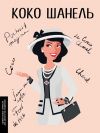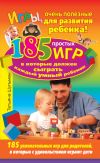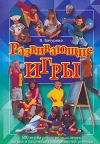Текст книги "Защита детей от компьютерных опасностей"

Автор книги: Александр Днепров
Жанр: Здоровье, Дом и Семья
сообщить о неприемлемом содержимом
Текущая страница: 8 (всего у книги 10 страниц)
Более того, высказываются опасения, что некоторые игровые конфликты могут продолжиться в реальной жизни! В рамках проекта PEGI был открыт дополнительный сайт www.pegionline.eu, полностью посвященный онлайн-играм. В отношении многопользовательских продуктов на этом веб-ресурсе даны прекрасные советы детям и их родителям. Начнем с рекомендаций для взрослых.
• Предупредите детей, что нельзя сообщать свои личные данные другим участникам игры.
• Предупредите детей, чтобы они не встречались с другими игроками без предварительного совета с вами.
• Отслеживайте деятельность своих детей при посещении ими игровых сайтов в Интернете.
• Объясните и напоминайте детям, что следует сообщать вам обо всех случаях угроз, запугивания, нецензурной брани со стороны других участников игры, а также о приглашениях встретиться где-либо.
• Сообщайте о неуместном поведении игроков на сайт PEGI.
• Прекратите посещать сайт или смените идентификатор своего ребенка в игре, если что-то в игре или ее развитии заставляет вас чувствовать себя некомфортно.
На сайте размещена специальная форма (рис. 3.2), заполнив которую, можно пожаловаться как на действия провайдера сетевой игры, так и на оскорбления или непристойное поведение ее участников. По каждому случаю обращения производится проверка, а в отношении администрации игрового портала могут быть приняты определенные меры. В Европе, где предприниматели очень дорожат своей репутацией, вполне действенным оказывается даже простое упоминание компании как нарушителя правил в очередном отчете ISFE.

Рис. 3.2. Анкета на сайте PEGI ONLINE: «Хотите пожаловаться на оскорбление?»
На этом же сайте приведено несколько советов детям, участвующим в играх через Интернет.
• Дурное поведение, брань или мошенничество – нехорошо (is NOT okay)! Вы можете исключить такого участника из игры, сообщить об этом провайдеру или своим родителям.
• Немедленно рассказывайте родителям обо всех ситуациях, которые заставляют вас испытывать дискомфорт.
• Не распространяйте конфиденциальную информацию о себе, например домашний адрес, номер телефона или фотографии.
• Никогда не соглашайтесь встретиться с кем-либо из партнеров по игре, не посоветовавшись предварительно с родителями.
Установка ограничений на запуск игр и фильмов с определенными рейтингами
В операционной системе Windows Vista предусмотрена возможность ограничения просмотра фильмов и запуска игр в зависимости от присвоенного им рейтинга. Подобные меры являются одной из функций родительского контроля, а запрет на проигрывание фильмов, записанных на DVD, обеспечивается посредством специальной настройки Проигрывателя Windows Media. В состав Windows Vista входит очередная, 11 версия этого универсального плеера.
Включение родительского контроля для DVD
Первое, что нужно сделать при установлении родительского контроля, – создать на компьютере ограниченную учетную запись для ребенка, а учетные записи с правами администратора защитить паролями (как это сделать, рассказано во второй главе). Затем стоит задать уровень контроля в Проигрывателе Windows Media для ограниченных учетных записей. Для этого выполните следующие действия.
1. Войдите в систему под учетной записью с правами администратора.
2. Запустите Проигрыватель Windows Media (Пуск —> Все программы —> Проигрыватель Windows Media), щелкните кнопкой мыши на стрелке кнопки Проигрывается и выберите в раскрывшемся меню команду Дополнительные параметры (рис. 3.3). Откроется окно настройки параметров проигрывателя.

Рис. 3.3. Проигрыватель Windows Media 11
3. Перейдите в нем на вкладку DVD. В области Ограничения на воспроизведение DVD нажмите кнопку Изменить. Появится окно Изменение ограничений по возрастным категориям (рис. 3.4).
4. Щелкните кнопкой мыши на стрелке справа от раскрывающегося списка Не позволять воспроизводить DVD, если категория выше, чем. Укажите максимальный рейтинг Американской ассоциации кино (МРАА), фильмы, которые разрешено смотреть пользователям данного компьютера с ограниченными учетными записями.

Рис. 3.4. Настройка ограничения по возрастным категориям
По умолчанию выбран пункт Отсутствует – проигрыватель воспроизводит все диски без исключения. Если указать одно из значений рейтинга МРАА, то проигрыватель откажется воспроизводить фильмы, рейтинг которых выше указанного. Наиболее строгим является вариант Без возрастной категории. При таком выборе проигрыватель не будет воспроизводить диски, на которых отсутствуют данные о рейтинге МРАА. Очевидно, что в их число попадут практически все DVD с фильмами отечественного производства.
5. Выбрав в окне Изменение ограничений по возрастным категориям значение рейтинга МРАА, нажмите кнопку ОК. При необходимости подтвердите запрос системы безопасности на изменение настроек. В результате в окне Параметры на вкладке DVD в области Ограничения на воспроизведение DVD появится строка с указанием ограничения.
6. Закройте окно Параметры, нажав в нем кнопку ОК.
На самом деле, компания Microsoft сделала лишь первую попытку защитить детей от просмотра нежелательных фильмов, снабдив родительским контролем системный проигрыватель DVD. Стоит отметить, что подобные действия оказались не очень эффективными. Во-первых, далеко не на всех DVD присутствуют сведения об оценке фильма. Например, диски с порнофильмами явно не содержат никаких метаданных. Любые DVD российского производства также не имеют рейтинга МРАА. Во-вторых, на просмотр видео с других носителей, кроме DVD, данная настройка проигрывателя не влияет. В-третьих, ограничение касается только встроенного проигрывателя Windows Vista. Установив любую другую программу для просмотра DVD, например WinDVD, ребенок сможет свободно проигрывать любые диски.
Игры в Windows Vista
Сделаем небольшое теоретическое отступление для читателей, которым интересно «внутреннее» устройство Windows Vista. Как сказано в справке этой операционной системы, основным местом хранения игр на компьютере является папка Игры (Пуск —> Игры). В этой директории (рис. 3.5) можно найти и запустить установленные на компьютере игры, а с помощью специальных ссылок – загрузить информацию об игре и вести статистику наиболее часто запускаемых приложений.
На самом деле, все не так просто. В Windows ХР при установке новой игры нужные файлы копируются в папку на жестком диске, ярлыки, указывающие на исполняемый файл, добавляются на Рабочий стол и в меню кнопки Пуск, и, как правило, создается новый подраздел реестра. В Windows Vista появился новый компонент, непосредственно связанный с играми.
То, что в Windows Vista отображается на экране при щелчке кнопкой мыши на пункте Игры в меню кнопки Пуск, не является папкой в обычном смысле слова. Это почти такой же системный компонент, как страницы Панели управления или директория Документы. В действительности элемент Игры ссылается на каталог C:ProgramDataMicrosoftWindows GameExplorer. В указанной директории находятся подпапки с буквенно-цифровыми именами, а в них, в свою очередь, – ярлыки на определенные ключи реестра.

Рис. 3.5. Папка Игры
После установки Windows Vista в папке Игры по умолчанию присутствуют ссылки на игры, входящие в комплект операционной системы. При установке любой новой игры ее файлы обычно копируются в директорию C: Program Files или в каталог, указанный в ходе инсталляции. При установке игр, выпущенных после 2006 года, ссылки на них в компоненте Игры могут появиться автоматически. Так происходит, если в дистрибутиве игры присутствует сертификат издателя и некоторые другие составляющие.
В таком случае операционная система считает вновь установленную программу именно игрой, а не просто приложением. При щелчке кнопкой мыши на значке такой игры в папке Игры отображаются системные требования к игре, данные об издателе и, как правило, сведения о рейтингах продукта (см. рис. 3.5). На подобные игры распространяется действие функции родительского контроля «Средства управления играми». Заметим, что наряду с компонентом, который в справочной системе называется «папка Игры», в меню кнопки Пуск —> Все программы присутствует группа Игры. Если щелкнуть правой кнопкой мыши на этой группе и выбрать пункт Открыть, откроется папка C:ProgramData MicrosoftWindowsStart MenuProgramsGames, в которой действительно находятся обычные ярлыки, указывающие на исполняемые файлы игр. Здесь же есть ярлык Обозреватель игр, указывающий на системный компонент, показанный на рис. 3.5. Описанные «сложности» как раз призваны обеспечить работу родительского контроля.
При установке более старых игр или если приложения были инсталлированы путем простого копирования, ссылка на них в папке Игры не появляется, а операционная система считает такую игру обычной программой. Если ярлык игры не был добавлен в каталог Игры автоматически, значок ее исполняемого файла можно перетащить в эту папку с помощью мыши. Нужный исполняемый файл находится в директории, в которую была установлена игра. Тем не менее для некоторых игр родительский контроль нельзя задействовать даже таким образом.
Для многих установленных игр операционная система Windows Vista может автоматически получить из Интернета дополнительную информацию об издателе и возрастных ограничениях. Поиск и проверка таких обновлений происходят в фоновом режиме, когда компьютер подключен к Сети.
1. В папке Игры (см. рис. 3.5) нажмите кнопку Параметры. Откроется окно Настройка параметров папки игр (рис. 3.6).

Рис. 3.6. Окно Настройка параметров папки игр
2. Установите флажок Загрузить сведения об установленных играх и нажмите кнопку ОК. Теперь при очередном сеансе подключения к Интернету произойдет поиск и обновление информации об установленных играх.
Настройка ограничений на запуск игр
Продолжим практическую настройку родительского контроля, начатую во второй главе. Прежде всего следует выбрать систему классификации игр по возрастным категориям.
1. Откройте страницу Родительский контроль (Пуск —> Панель управления —> Родительский контроль). Это также можно сделать, нажав также кнопку Родительский контроль в папке Игры. На экране появится страница настройки параметров родительского контроля (см. рис. 2.9).
2. Щелкните кнопкой мыши на ссылке Выбрать систему классификации игр по возрастным категориям. Откроется страница Системы оценки игр (рис. 3.7).

Рис. 3.7. Страница Системы оценки игр
3. Установите переключатель в положение, соответствующее вашим целям. Нажмите кнопку ОК. Страница закроется, а родительский контроль будет использовать указанную вами систему оценки игр.
Рекомендуется выбрать систему ESRB или PEGI: если диск с игрой, купленный в России, содержит сведения о рейтинге, то, скорее всего, это оценки одной из этих организаций или обеих сразу.
Вернемся на страницу настройки параметров родительского контроля (см. рис. 2.9). Теперь можно установить для каждой ограниченной учетной записи (в рассматриваемом примере это Аленка) ограничения на запуск игр в зависимости от рейтинга.
1. Щелкните кнопкой мыши на значке того пользователя, действия которого вы хотите контролировать. Откроется страница Средства управления пользователем (см. рис. 2.10).
2. В области Параметры Windows щелкните кнопкой мыши на ссылке Игры. Появится страница Средства управления играми (рис. 3.8).

Рис. 3.8. Страница Средства управления играми
Если переключатель Может ли (Имя_пользователя) запускать игры? установлен в положение Нет, пользователю запрещен запуск любых игр. Если выбран вариант Да, то ограничения на запуск игр зависят от дальнейших настроек.
3. Установите переключатель Может ли (Имя_пользователя) запускать игры? в положение Да. Две ссылки, расположенные чуть ниже, станут активными.
4. Щелкните кнопкой мыши на ссылке Задать категории для игр. Откроется страница Ограничения на игры (рис. 3.9). Поскольку в рассматриваемом примере для оценки игр был предварительно выбран рейтинг PEGI (см. рис. 3.7), на данной странице показаны категории этой системы.

Рис. 3.9. Страница Ограничения на игры
Переключатель Если у игры нет оценки, (Имя_пользователя) может играть в нее? установите в одно из двух положений. Видимо, целесообразнее выбрать вариант Блокировать игры, категория которых не указана, иначе фильтр окажется слишком «дырявым».
6. С помощью переключателя В игры с какой оценкой может играть (Имя_пользователя)? определите, игры какой возрастной категории (и ниже) сможет запускать ребенок. Количество положений этого переключателя зависит от выбранной ранее системы оценок.
7. В области Блокировать эти типы содержимого установите флажки, соответствующие тем описаниям, которые вы считаете нежелательными. Наличие/отсутствие и количество пунктов опять же зависят от выбранной ранее системы оценок.
8. Закончив настройку ограничений, нажмите кнопку ОК. Вы вернетесь на предыдущую страницу Средства управления играми (см. рис. 3.8).
9. Щелкните кнопкой мыши на ссылке Запрещение и разрешение игр. Откроется страница Особые ограничения на отдельные игры (рис. 3.10).

Рис. 3.10. Страница Особые ограничения на отдельные игры
Здесь в виде таблицы перечисляются установленные приложения, обнаруженные и расцененные системой Windows как игры. Оговорка очень существенная, так как, сравнив рис. 3.5 и 3.10, легко заметить, что из пяти игр сторонних разработчиков в списке оказалась лишь одна (Sudden Strike).
Напротив названия каждой игры находится переключатель, с помощью которого можно выбрать одно из трех положений. Его действие перекрывает настройки, заданные на странице Ограничения на игры (см. рис. 3.9). Если переключатель находится в положении Зависит от оценки (выбрано по умолчанию), то запуск игры полностью определяется ее рейтингом или отсутствием такового.
Установка переключателя в положение Всегда разрешать подразумевает, что ребенок сможет запускать эту игру, несмотря на то что она не соответствует возрастным требованиям или не имеет оценки. Положение Всегда запрещать означает, что запуск игры безусловно блокируется.
10. Установите переключатель напротив каждой игры в нужное положение и нажмите кнопку ОК. В результате вы вернетесь на страницу Средства управления играми (см. рис. 3.8). Нажмите кнопку ОК.
На этом настройка ограничений на запуск определенных игр для выбранного пользователя завершена.
Надежность и ограничения родительского контроля
Автор этих строк провел простой эксперимент.
1. Установил на компьютере несколько старых игр. В папке Игры автоматически появилась ссылка только на игру Sudden Strike. При выборе системы рейтингов ERSB для этой игры отобразились рейтинг Т (для подростков) и категория «Насилие».
2. Включил родительский контроль.
3. Запретил пользователю Аленка запуск всех игр.
4. Вошел в систему под учетной записью Аленка и посмотрел, что получилось.
В папке Игры вместо ярлыков игр компании Microsoft и Sudden Strike появились значки, которые показывают, что эти приложения заблокированы родительским контролем (рис. 3.11). В то же время значки четырех других, не распознанных операционной системой как игры и не отображавшихся в списке на странице Особые ограничения на отдельные игры (см. рис. 3.10), не претерпели изменений.

Рис. 3.11. Игры заблокированы родительским контролем
При попытке запустить одну из заблокированных игр появилось специальное сообщение (рис. 3.12) и приложение не открылось. Автор попробовал добиться того же с помощью команды Пуск —> Все программы —> Игры – результат тот же.

Рис. 3.12. Сообщение при запуске заблокированной игры
Остался последний способ: открыть папку, где находится исполняемый файл, и попробовать запустить игру, дважды щелкнув на нем кнопкой мыши. Но и эта попытка окончилась неудачей! Система безопасности заблокировала доступ данного пользователя к этой папке и для продолжения затребовала ввести пароль администратора (рис. 3.13). И даже с помощью командной строки не удалось запустить игру!

Рис. 3.13. Отказ в доступе к папке с исполняемым файлом игры
В то же время четыре нераспознанных игры свободно запустились всеми из перечисленных способов, несмотря на запрет запуска любых игр. В этом заключается существенная недоработка родительского контроля. Что же делать?
Выход есть, он описывается в справке Windows Vista. Если на компьютере установлены приложения, не распознаваемые системой как игры, но являющиеся ими, следует воспользоваться функцией родительского контроля Разрешать и блокировать конкретные программы (см. главу 2 «Готовим компьютер для ребенка» раздел «Включение и настройка родительского контроля») и вручную разрешить запуск каждой нужной ребенку программы, включая «позволительные» игры.
Резюме
Компьютерные игры и фильмы могут содержать информацию, от которой многие родители хотели бы оградить своих детей. В мире сложилась практика присваивать кинолентам и компьютерным играм оценки, указывающие на минимальный возраст, с которого дети и подростки могут быть допущены к знакомству с такой продукцией.
В операционной системе Windows Vista предусмотрены инструменты, позволяющие ограничить доступ к фильмам на DVD и играм в зависимости от присвоенного им рейтинга. Средства родительского контроля эффективнее всего действуют в отношении игр, выпущенных после 2006 года, и не всегда срабатывают в других ситуациях. Однако, помогая ограничить доступ детей к нежелательной информации, возможности Windows Vista ни в коей мере не заменят живой контроль со стороны родителей!
Глава 4. Защита детей от опасностей Интернета
Всемирная сеть открыла доступ к огромному количеству информации. Человеческая любознательность является одной из основополагающих прогресса. Детям в большей мере присуща тяга к новым познаниям, и Интернет является замечательным помощником в получении новых знаний. Не зря лозунг одной из российских поисковых систем «Яндекс» – «Найдется все».
Однако многие родители не успевают в постижении ноу-хау за своими детьми, и их чада разбираются в новых технологиях намного лучше. Купив компьютер, подключив его к Интернету и отправив ребенка в свободное плавание по Сети, многие родители надеются избежать дурного влияния улицы, но при этом они забывают об опасностях, подстерегающих юного пользователя на бескрайних виртуальных просторах.
Интернет не оторван от жизни, а является частью общества, и ему присущи все существующие в обычной жизни достоинства и недостатки. Несмотря на хорошие познания в технологиях, дети остаются детьми и не готовы к встрече в Сети с мошенниками, хакерами и другими злоумышленниками. Поэтому задача родителей – сначала предотвратить, а затем подготовить ребенка к опасностям, которыми изобилует Интернет.
Сразу оговоримся, что совсем запрещать пользоваться Интернетом точно не стоит, так как ребенок будет отрезан от мощного источника информации. Кроме того, как известно, «запретный плод всегда сладок», и если ваше чадо захочет вкусить его, то рано или поздно найдет способ это сделать. Ребенок все равно столкнется с оборотной стороной анонимности и вседозволенности в Сети у друзей или в интернет-кафе, но в таком случае ситуация полностью выйдет из-под вашего контроля.
Интернет для детей
Сначала рассмотрим пользу, которую может принести Интернет вашему ребенку.
Во-первых, Сеть является банком различных данных. В ней находится очень много энциклопедических сайтов, которые призваны помочь детям в учебе и развитии. Кроме того, Глобальная сеть позволяет, не выходя из дома, путешествовать по миру: есть возможность увидеть различные места, познакомиться с культурным наследием различных стран.
Во-вторых, существуют сайты, предлагающие юным пользователям образовательные игры, что помогает облегчить процесс усвоения новых знаний, так как дети лучше всего воспринимают информацию в игровой форме.
В-третьих, Интернет позволяет общаться со сверстниками из разных уголков земного шара, что, в свою очередь, способствует расширению кругозора и появлению у ребенка новых друзей и единомышленников.
Наконец, Сеть – это и развлечение. С ее помощью можно поиграть в игры с живыми оппонентами, почитать интересную книгу, послушать радиопередачу и т. д.
Таким образом, Интернет является эффективным средством обучения и развития ребенка. Однако, как и в случае применения любого другого инструмента, при использовании Сети необходимо соблюдать «технику безопасности». Телевидение уже давно вошло в нашу жизнь, и родители знают, какие оно несет опасности (программы и фильмы, в которых пропагандируются агрессивные действия, непристойные передачи, навязчивая реклама и т. п.) и как уберечь детскую психику. Аналогично необходимо защитить детей от угрозы, исходящей из Сети.
Правообладателям!
Это произведение, предположительно, находится в статусе 'public domain'. Если это не так и размещение материала нарушает чьи-либо права, то сообщите нам об этом.